
가끔 멀리 사는 가족이나 친구에게 PC 문제에 대한 해결을 요청하거나 반대로 요청을 받는 일이 있는데요. 이러한 경우 원격조정 프로그램을 이용하면 정말 편리해요. 굳이 상대방의 집에 방문하지 않아도 상대방의 컴퓨터를 고칠 수 있기 때문이에요. 물론 아예 전원이 들어오지 않는 경우에는 상대방 컴퓨터에 접근할 수 었겠죠. 이번 시간에는 1분도 안 걸리는 시간 내에 바로 원격 연결을 하는 방법에 대해 알려드리겠습니다. 정말 간단해요.
과거에도 먼 거리에서 컴퓨터를 원격으로 조정하는 프로그램이 있었는데요. 그 당시에는 인터넷 속도가 느리고, 기술력이 떨어져서인지 렉이 참 많았습니다. 그냥 간단한 조치가 필요할 때 사용할 수 있는 수준이었는데요. 요즘에는 무료 프로그램도 성능이 매우 좋아져서 렉이 없을뿐만 아니라 추가적인 기능도 많습니다.
컴퓨터 원격조정 프로그램 사용하기
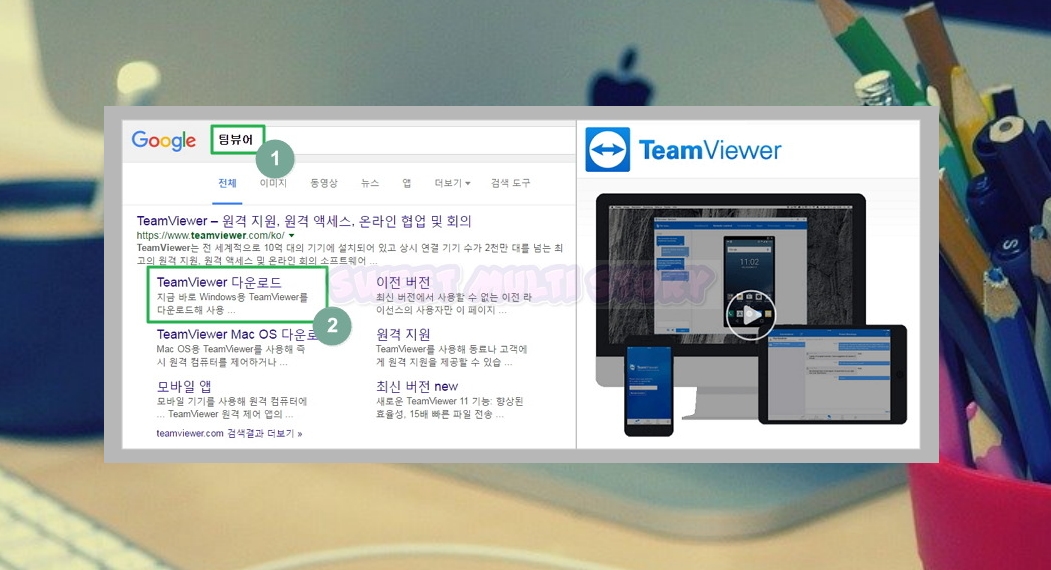
1) 팀뷰어 다운로드 클릭
제가 알고 있는 원격조정 프로그램은 팀뷰어, ZOOK, 윈도우 기본 프로그램 등이 있는데요. 이 중에서 쉽게 원격조정을 할 수 있고, 기능도 많은 프로그램을 꼽으라고 하면 팀뷰어를 추천드립니다. 일단 간단해서 좋아요. 그리고 스마트폰, 태블릿으로도 이용할 수 있습니다니다.
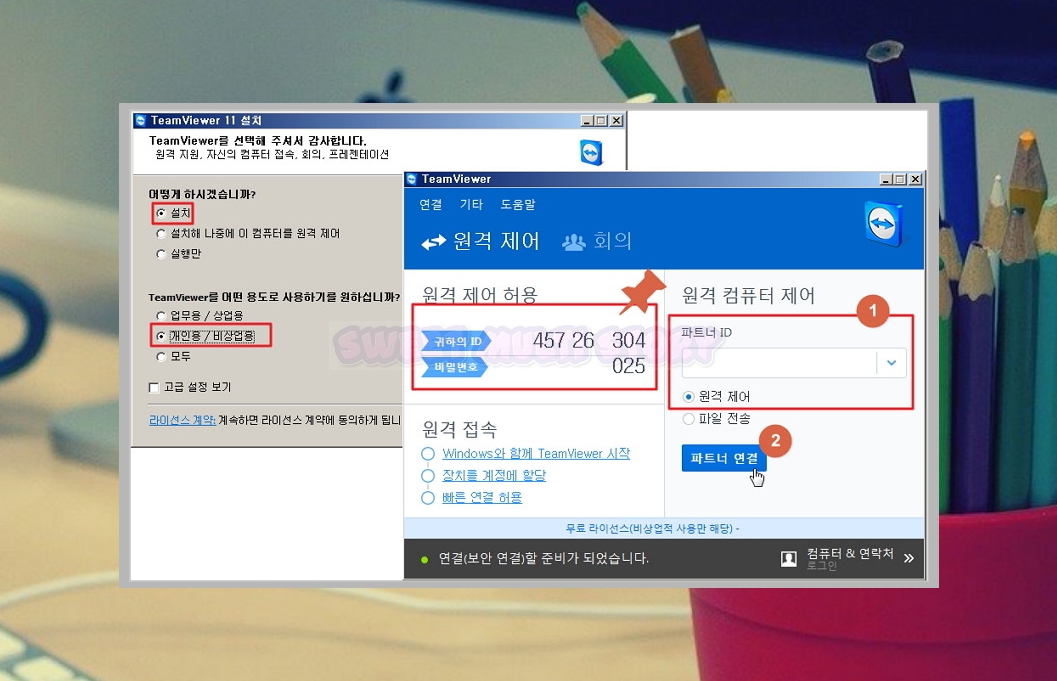
2) 제어를 허용할 컴퓨터 정보 확인
원격조정을 하려면 제어를 허용할 PC와 제어를 할 PC에 팀뷰어를 설치해야 하는데요. 허용할 컴퓨터에서 '귀하의 ID'와 '비밀번호'를 확인하신 후 제어할 PC의 '파트너ID'부분에 입력하시면 됩니다.

3) 스마트폰 원격조정을 시도
PC 없이도 컴퓨터 원격조정을 할 수 있는데요. 스마트폰 어플을 이용하시면 됩니다. 상대방의 '귀하의 ID'와 '비밀번호'만 알고 있다면 어디서든 간단하게 원격접속을 하실 수 있는데요. 회원가입을 하지 않아도 되기 때문에 간편합니다.

4) 간단한 사용법
스마트폰을 이용할 때는 터치하는 방식과 마우스 포인터를 이용하는 방식이 있습니다. 작은 화면에서 세밀한 작업을 하기에는 마우스 포인터가 편리합니다. 아래 설정 아이콘을 누르면 컴퓨터 본체에 대한 동작 단축키를 이용할 수도 있습니다.
마치면서..
지금까지 컴퓨터 원격조정 프로그램을 설치하고 사용하는 방법을 알려드렸는데요. 스마트폰의 3G나 LTE를 사용하기 보다는 Wifi나 유선인터넷을 사용하시는 것을 추천드립니다. 인터넷속도가 빠르기 때문에 더 부드러운 화면 안에서 컨트롤 할 수 있답니다.
'컴퓨터' 카테고리의 다른 글
| 통합코덱 무료 다운로드 및 설치 정확히 알기 (0) | 2024.01.29 |
|---|---|
| pdf to jpg 손실 없이 빠르게 진행하기 (0) | 2024.01.26 |
| 심플한 ppt 배경 풍부하게 얻기 (0) | 2024.01.21 |
| 스팀 fatal error 해결 방법 따라하기 (0) | 2024.01.10 |
| 마이크로 SD카드 512G 싸게 사는 방법 (0) | 2023.12.12 |
| 컴퓨터로 문자보내기 다양한 방법 안내 (0) | 2023.12.08 |
| iptime 와이파이 연결안됨 손쉽게 해결하기 (0) | 2023.10.26 |
| 컴퓨터 메모장 다운로드 및 활용법 (0) | 2023.10.25 |